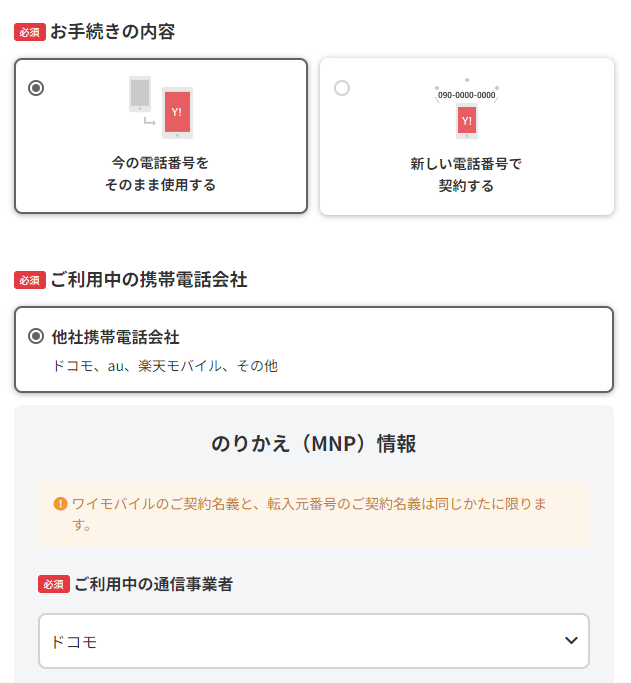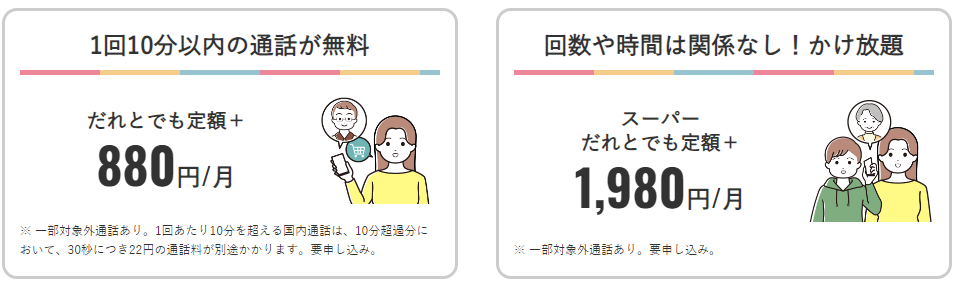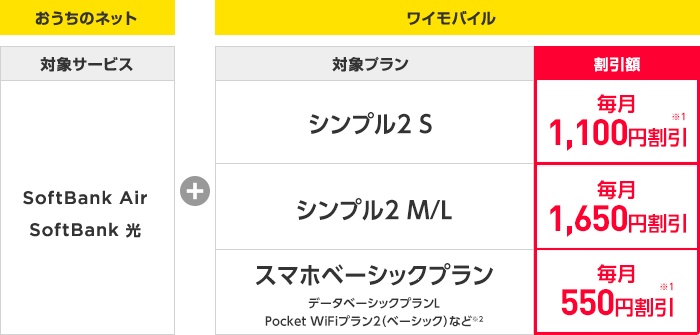ドコモからワイモバイルに乗り換え(MNP)する手順・方法を徹底解説。メリット・デメリットや乗り換えタイミング・料金比較も。
AQUOS wish3が一括3,980円!

ワイモバイルオンラインストアヤフー店でAQUOS wish3が一括3,980円で販売中!(他社から乗り換え+シンプル2 M/L)の場合)
新どこでももらえる特典(付与上限6,000円相当戻ってくる)との併用も可能!
ワイモバイル(ヤフー店サイト)はこちらから
ボタンを押すとワイモバイルオンラインストアヤフー店に移動します
ドコモからワイモバイルに乗り換える(MNP)手順を解説
【手順①】SIMを入れて使いたいスマホが動作確認されているか確認する
ワイモバイルでSIMカードのみ/eSIMのみ契約するときは、以下の項目をチェックしてください。
- SIM動作確認機種ページを見て、使いたいAndroidスマホやiPhoneの動作確認が実施されているかチェック
- iPhoneはSIMフリー版、SIMロック解除済みドコモ版iPhoneどちらも使える(iPhone 6s以降)
- SIMカードのみ契約するなら、使いたいスマホの「SIMタイプ欄」に「nanoSIM」記載があるか
- eSIMのみ契約するなら、使いたいスマホの「SIMタイプ欄」に「eSIM」記載があるか
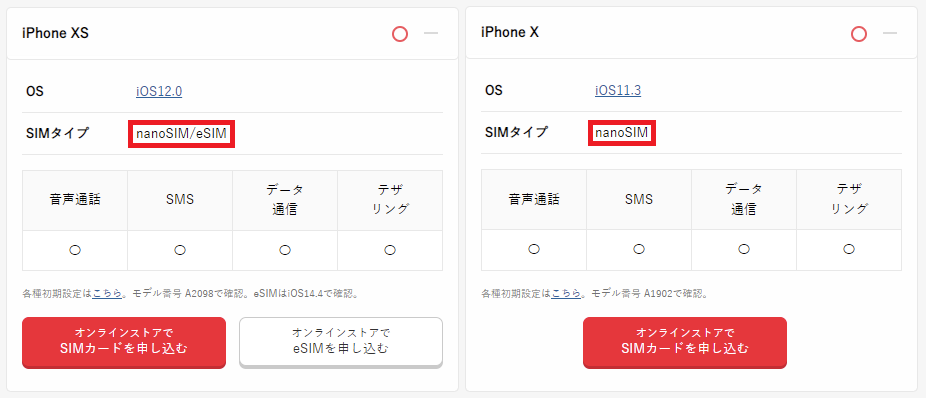
SIM動作確認機種ページにて、「SIMタイプ欄」を見ると、そのスマホのSIMサイズ、eSIM対応かどうか確認できます。
ワイモバイルオンラインストアで契約できるSIMカードは「nanoSIM」サイズのみです。今どきのスマホはすべてnanoSIMです。
【手順②】ドコモスマホをワイモバイルでも使うならSIMロック解除手続きをする
ドコモから発売されたAndroidスマホやiPhoneは、発売時期によってSIMロックがかかっているかどうかが異なります。
2021年8月27日以降に新たにドコモから発売される機種
最初からSIMロックなしのSIMフリー状態で販売されています。ドコモ側でSIMロック解除手続きは不要です。
2021年8月26日までにドコモから発売された機種
購入時点でSIMロックがかかっています(SIMロックあり)。ワイモバイルのSIMカードやeSIMを入れて利用する場合は、ドコモ側でSIMロック解除手続きが必要です。
SIMロック解除手続きは、My docomo、電話、ドコモショップで手続きが可能です。2023年10月1日からはすべての申込方法でSIMロック解除手数料が無料になっています。
ドコモでスマホを購入した時期や支払い方法によってはSIMロックが無い場合もありますが、ワイモバイル申し込み前に絶対に確認してください。
- 携帯電話の製造番号(IMEI)の確認方法を知りたいを参考に、SIMロックを解除したいドコモスマホのIMEI番号を調べておく
- 「My docomo」にIDとパスワードを入力してログインし、ページ内にある「SIMロック解除」を選択
- 「お手続きする」ボタンをタップ
- 注意事項などを確認のうえ「次へ」ボタンをタップ
- SMSに送信された「セキュリティコード」を入力し「ログイン」ボタンをタップ
- 画面の指示に従い必須項目を入力、IMEI番号の入力やチェックを入れて、「次へ」ボタンをタップ
- 手続き内容を確認し「手続きを完了する」ボタンをタップすると手続き完了
- 別途受付確認メールが送られてくるので確認すること
【手順③】MNPワンストップ方式を利用するか、ドコモでMNP予約番号を発行するか決める
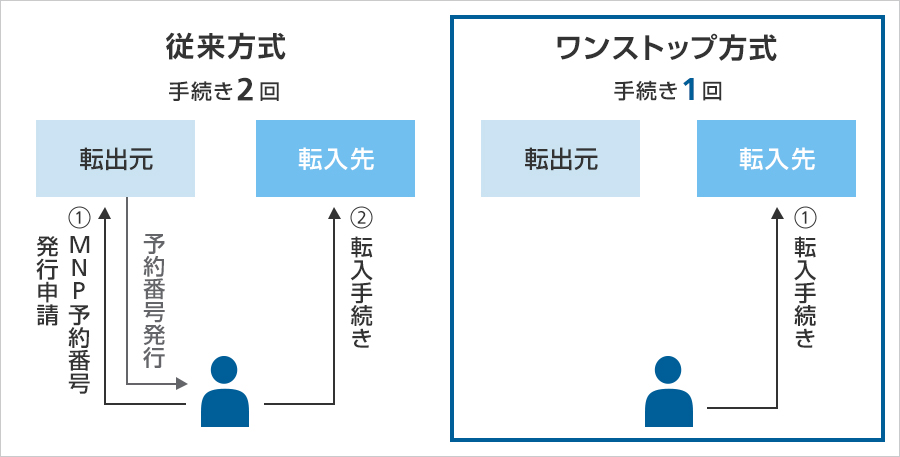
ドコモからワイモバイルに乗り換える際、MNPワンストップ方式を利用して申し込むか、従来どおりにドコモでMNP予約番号を発行して申し込むか決めてください。
ドコモとワイモバイルはMNPワンストップ対応事業者です。
MNPワンストップは、従来必要だったMNP予約番号の発行・取得手続きが不要になる制度です。面倒な手続きが不要になり、より簡単でより早く乗り換えが可能になりました。
なお、ドコモ側での契約状況によっては、MNP予約番号の発行が必要だったり、そもそもMNPワンストップなんか使わずにMNP予約番号を発行して申し込んだほうがスムーズである可能性があります。
ドコモでMNP予約番号を発行する方法
ドコモでMNP予約番号を発行する・受け取る方法は大きく分けて、①携帯電話から151に電話、②固定電話から0120-800-000に電話、③My docomoで発行、④ドコモショップで発行、の4つの方法があります。
| 申込方法 | MNP予約受付窓口 | 受付時間 |
|---|---|---|
| ドコモ携帯電話 | 151に電話 | 9時~21時 |
| 一般電話 | 0120-800-000に電話 | 9時~21時 |
| My docomo | トップ→契約内容・手続き →ドコモオンライン手続き | 24時間対応 |
| ドコモショップ 実店舗 | 窓口 | 店舗営業時間 |
この中でオススメするのは、My docomoでMNP予約番号を取得することです。
24時間対応ですし、人と話す必要がないですし、電話と違ってすぐに手続きができます。時間のロスがありません。面倒な引き止めとかアンケートも無いです。
どうしてもやりかたが分からないという人はドコモに電話してMNP予約番号を発行してもらいましょう。
- MNP予約番号の有効期限は発行日を含めて15日間
- ワイモバイルは有効期限が10日以上残っている状態で申し込みが必要
- 「MNP予約番号の発行」=ドコモの解約ではない
- MNP予約番号の有効期限が切れてもドコモとの契約は継続
【手順④】ワイモバイルの契約に必要なものを事前に用意する

本人確認書類、クレジットカード、メールアドレス、MNP予約番号などの契約に必要なものを用意してください。
本人確認書類
下記のいずれかの本人確認書類を用意してください。
- 運転免許証
- 日本国パスポート
- マイナンバーカード(個人番号カード)
- 身体障害者手帳
- 療育手帳
- 精神障害者保健福祉手帳
ワイモバイルでは健康保険証(健康保険被保険者証)の本人確認書類としての取り扱いを、2023年6月13日をもって終了しています。
クレジットカード・口座情報
ワイモバイルオンラインストアは契約者本人名義のクレジットカード・口座振替(キャッシュカード)で契約できます。
【手順⑤】ワイモバイルオンラインストアから申し込む
ワイモバイルオンラインストア公式・ヤフー店からSIMカード/eSIM/スマホセットを申し込んでください。
- ワイモバイルオンラインストア(公式)、またはワイモバイルオンラインストアヤフー店にアクセス
- 申し込みたいSIMカード/eSIM/スマホを選ぶ
- 料金プラン・割引サービス、オプションを選択する
- 「本人確認」画面で、本人確認書類をアップロードする(SIMカード、SIMカード+スマホセット契約時)
- eSIM契約時は本人確認書類の撮影と契約者の自撮りをして本人確認をする
- お客様情報の入力、支払い情報の入力を行う
- あとは画面の指示に従ってSIMやスマホの契約を完了させる
- 「加入審査開始メール」「商品発送完了メール」が届けば無事に審査完了、あとは届くまで待つ
ドコモからワイモバイルに乗り換え時の選択肢はこれ
ドコモからワイモバイルに乗り換えるときは、
- 「お手続きの内容」では、【今の電話番号をそのまま使用する】
- 「ご利用中の携帯電話会社」では、【他社携帯電話会社】
- 「ご利用中の通信事業者」では、【ドコモ】
を選択してください。
SIMカードを申し込みの場合
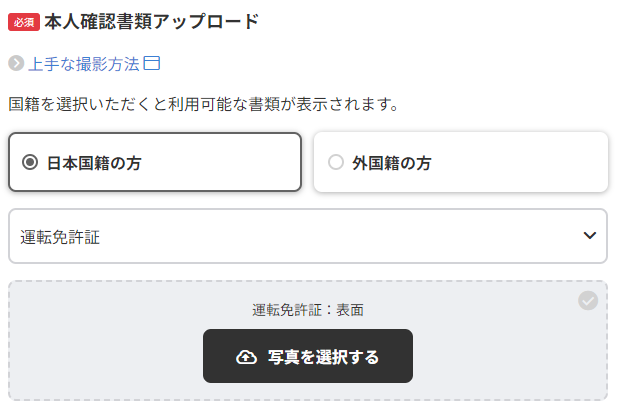
パソコンから申し込みの場合は、デジタルカメラやスマートフォンのカメラで撮影して、本人確認書類の画像を準備してください。
スマートフォンから申し込みの場合は、事前にスマートフォンのカメラで撮影したものを準備するか、申し込みの案内に従って撮影、アップロードしてください。
本人確認書類に不備があった場合は、再アップロードのための専用URLをメールで送られてきます。再アップロード画面の案内に従って、本人確認書類をアップロードしてください。
eSIMを申し込みの場合
スマートフォンからのみ申し込みが可能です。
申し込みの案内に従って本人確認書類をスマートフォンのカメラで撮影、アップロードしてください。
新どこでももらえる特典エントリーはこちらから!
ボタンを押すと新どこでももらえる特典エントリーページに移動します
ワイモバイル(ヤフー店サイト)はこちらから
ボタンを押すとワイモバイルオンラインストアヤフー店に移動します
ワイモバイルのSIMカードが手元に届いてから開通までの手順
- WEBサイトまたは電話で回線切替手続きを行う
- AndroidスマホやiPhoneにワイモバイルのSIMカードを入れる
- AndroidスマホやiPhoneでAPN設定(ワイモバイル回線の通信設定)を行う
- 開通していることを確認してワイモバイルの利用開始
【手順①】WEBサイトまたは電話で回線切替手続きを行う
| オンライン回線切替 受付サイト | ワイモバイル カスタマーセンター 切替窓口 | |
|---|---|---|
| 受付時間 | 9時~20時30分 | 10時~19時 |
| 切替に かかる時間 | 最大15分ほど | 最大1~2時間 |
| 切り替えに 必要な情報 | ①WEB受注番号 ②携帯電話番号または メールアドレス | ①WEB受注番号 ②携帯電話番号 ③契約時に設定した4桁の暗証番号 |
WEBサイトまたは電話から回線切替手続きを実施してください。
回線切替手続きは、現在契約している携帯電話会社からワイモバイルに回線を切り替えるために必要な手続きです。
回線切替手続きが完了すると、今契約している携帯電話会社・格安SIMとの契約が自動で解約され、ワイモバイルが開通します。
オンライン回線切替受付サイトは9時から20時30分まで受け付けていて、受付後最大15分程度で切り替えが完了します。こちらのほうが受付時間が長くて切り替えにかかる時間も短いです。
回線切り替え手続きの完了後、数分おいて新スマホの機内モードをオン・オフするとワイモバイルの電波に繋がるようになります。
【手順②】AndroidスマホやiPhoneにワイモバイルのSIMカードを入れる
スマホに入っている他社のSIMカードを取り出して、ワイモバイルのSIMカードを入れてください。
SIMカードの入れ替え方が分からない場合は、YouTubeで「SIMカード 入れ替え」などで検索するといっぱい動画が出てくるので、それを見て参考にしてください。
SIMロック解除手続きをしたAndroidスマホやiPhoneに、ワイモバイルのSIMカードを入れて初めて起動すると、Androidスマホは「SIMロック解除コード」の入力画面、iPhoneは「アクティベーション」(Apple IDのパスワードの入力)を求められることがあります。
【手順③】AndroidスマホやiPhoneでAPN設定(ワイモバイル回線の通信設定)を行う
回線をワイモバイルに切り替える手続きをした後は、スマートフォン本体で「APN設定」をする必要があります。
APN設定とは、簡単に言えば「ワイモバイルの回線で通信できるようにするために、スマホ側で必要なIDとパスワードを入力する」作業と思ってください。
iPhoneのAPN設定は、iOSバージョンを最新バージョンに、「キャリア設定アップデート」を最新バージョンにすると、APN設定不要で利用できます。
なお、ワイモバイル契約前に他社格安SIMを利用していて、iPhoneに他社格安SIMのAPN構成プロファイルをインストールしている人は削除してください。
iPhoneにある他社APN構成プロファイルが邪魔をしているせいで、ワイモバイルが繋がらないことが非常によくあります。
格安SIMからワイモバイルに乗りかえた途端にiPhoneでデータ通信できなくなった/圏外になった場合は、間違いなく他社APN構成プロファイルのせいです。削除してください。
- 「設定」→「一般」→「プロファイル」をタップ
- 他社SIMのプロファイルの表示を確認してタップ
- プロファイルの画面が表示されるので、「プロファイルを削除」をタップ
- パスコードを求められた場合、画面に従ってパスコードを入力
- 「削除」をタップし、プロファイルの削除完了
【手順④】開通していることを確認してワイモバイルの利用開始
- ワイモバイル側で回線切り替え手続きが完了している
- AndroidスマホでAPN設定が完了している
- iPhoneのiOSバージョンが最新バージョン、キャリア設定アップデートが最新バージョンであることを確認する
- iPhone内に他社APN構成プロファイルが存在するなら削除する
- AndroidスマホやiPhoneのSIMロック解除手続きが完了している
- auやUQモバイルのAndroidスマホの場合、ワイモバイルのSIMカードを入れた後に「利用設定」が完了している
順番は前後してもいいので、これらの作業が完璧であればワイモバイルが開通しています。
天気予報や時報に電話をかけたり、Wi-Fiをオフにしてネットを見たりして、しっかり開通していることを確認してください。
APN設定の完了直後は、スマホがなかなかワイモバイル回線に繋がらないとか、4G/5Gにならないことがあります。そういうときは機内モードオンオフやスマホの再起動をするとワイモバイル回線に繋がるようになります。
ワイモバイルのeSIMの開通までの手順
- 「eSIMご利用開始のお知らせ」メールが届くまで待つ
- 他社SIMカード、不要なSIMカードは抜いておく
- アプリまたはWEBサイトからeSIMの利用開始手続きを行う
- AndroidスマホやiPhoneでAPN設定(ワイモバイル回線の通信設定)を行う
- 開通していることを確認してワイモバイルの利用開始
他社SIMカード、不要なSIMカードは抜いておく
格安SIM初心者向けの話です。
- iPhoneに他社SIMカードが入っている
- 他社SIMカードとワイモバイルのeSIMでデュアルSIMにしたい
- ワイモバイルが提供している「Y!mobile eSIMかんたん開通」アプリを使用してeSIMをダウンロードする(開通させる)
場合、開通アプリやiPhoneの設定中に以下の設定画面が表示されてパニックに陥る可能性があります。
他社SIMカードを抜いておけば以下の設定画面は表示されないので、まずはワイモバイルのeSIMプロファイルを確実にインストールしてから他社SIMカードを入れてデュアルSIMの設定を行いましょう。
- 「モバイル通信プランの名称」画面(主回線と副回線を選択する画面、自由に名前をつけられる)
- 「デフォルト回線」画面(電話をかけるときに使用する回線を選択する画面)
- 「iMessageとFaceTime」画面(iMessageとFaceTimeで使用する回線を選択する画面)
- 「モバイルデータ通信」画面(モバイル通信に使用する回線を選択する画面)
もしもあなたがスマホ上級者であれば、デフォルト回線、iMessageとFaceTime、モバイルデータ通信ですべてワイモバイルのeSIMを選択すればうまくいきます。
【手順①】アプリまたはWEBサイトからeSIMの利用開始手続きを行う
Y!mobile eSIMかんたん開通アプリまたはWEBサイトからeSIMの利用開始手続きを行ってください。
アプリ内では、eSIMプロファイルをダウンロード、APN設定、開通チェックが行えるようになっています。
WEBサイトは上級者向けで、eSIMをダウンロードしたいスマホとは別の端末(スマホ・PC・タブレット)を用意する、別端末でeSIMダウンロード用QRコードを表示させる、eSIMをダウンロードしたいスマホでQRコードを読み取る、といった作業が必要です。
複数台スマホを持っている人、格安SIMやeSIMの扱いに慣れた人であれば、アプリよりもWEBサイトのほうが早いかもしれません。
【手順②】AndroidスマホやiPhoneでAPN設定(ワイモバイル回線の通信設定)を行う
回線をワイモバイルに切り替える手続きをした後は、スマートフォン本体で「APN設定」をする必要があります。
APN設定とは、簡単に言えば「ワイモバイルの回線で通信できるようにするために、スマホ側で必要なIDとパスワードを入力する」作業と思ってください。
iPhoneのAPN設定は、iOSバージョンを最新バージョンに、「キャリア設定アップデート」を最新バージョンにすると、APN設定不要で利用できます。
なお、ワイモバイル契約前に他社格安SIMを利用していて、iPhoneに他社格安SIMのAPN構成プロファイルをインストールしている人は削除してください。
iPhoneにある他社APN構成プロファイルが邪魔をしているせいで、ワイモバイルが繋がらないことが非常によくあります。
格安SIMからワイモバイルに乗りかえた途端にiPhoneでデータ通信できなくなった/圏外になった場合は、間違いなく他社APN構成プロファイルのせいです。削除してください。
- 「設定」→「一般」→「プロファイル」をタップ
- 他社SIMのプロファイルの表示を確認してタップ
- プロファイルの画面が表示されるので、「プロファイルを削除」をタップ
- パスコードを求められた場合、画面に従ってパスコードを入力
- 「削除」をタップし、プロファイルの削除完了
【手順③】開通していることを確認してワイモバイルの利用開始
- ワイモバイル側で回線切り替え手続きが完了している
- スマホにワイモバイルのeSIMプロファイルをダウンロードしていて、プロファイルを削除していない
- AndroidスマホでAPN設定が完了している
- iPhoneのiOSバージョンが最新バージョン、キャリア設定アップデートが最新バージョンであることを確認する
- iPhone内に他社APN構成プロファイルが存在するなら削除する
- AndroidスマホやiPhoneのSIMロック解除手続きが完了している
順番は前後してもいいので、これらの作業が完璧であればワイモバイルが開通しています。
天気予報や時報に電話をかけたり、Wi-Fiをオフにしてネットを見たりして、しっかり開通していることを確認してください。
APN設定の完了直後は、スマホがなかなかワイモバイル回線に繋がらないとか、4G/5Gにならないことがあります。そういうときは機内モードオンオフやスマホ
ワイモバイルのSIMカード+スマホセットが手元に届いてから開通までの手順
【手順①】ワイモバイルのスマホが送られてくる
ワイモバイルのスマホセットは、15時までにワイモバイル側の審査が完了すれば当日発送、15時以降に審査完了したら翌日に発送されます。
ただし、本人確認書類が必要な申し込みで書類に不備があった場合や、商品出荷元倉庫や交通事情などにより遅れる場合があります。
手元に届いたらスマートフォン本体とSIMカードが同梱されていることを確認してください。
新スマホが手元に届いたときには充電残量が非常に少なく、電源が入らない場合があります。利用前に十分に充電を行ってから電源を入れるようにしましょう。
【手順②】新スマホにワイモバイルのSIMカードを入れ、初期設定・データ移行を行う
新スマホにワイモバイルのSIMカードを入れ、新スマホで初期設定・データ移行を行いましょう。
ワイモバイル側で回線切り替えが完了するまでは、新スマホにワイモバイルのSIMカードを入れていても、ワイモバイルの電波を掴むことはありません。(圏外表示・モバイルデータ通信できない)
【手順③】WEBサイトまたは電話で回線切替手続きを行う
| オンライン回線切替 受付サイト | ワイモバイル カスタマーセンター 切替窓口 | |
|---|---|---|
| 受付時間 | 9時~20時30分 | 10時~19時 |
| 切替に かかる時間 | 最大15分ほど | 最大1~2時間 |
| 切り替えに 必要な情報 | ①WEB受注番号 ②携帯電話番号または メールアドレス | ①WEB受注番号 ②携帯電話番号 ③契約時に設定した4桁の暗証番号 |
WEBサイトまたは電話から回線切替手続きを実施してください。
回線切替手続きは、現在契約している携帯電話会社からワイモバイルに回線を切り替えるために必要な手続きです。
回線切替手続きが完了すると、今契約している携帯電話会社・格安SIMとの契約が自動で解約され、ワイモバイルが開通します。
オンライン回線切替受付サイトは9時から20時30分まで受け付けていて、受付後最大15分程度で切り替えが完了します。こちらのほうが受付時間が長くて切り替えにかかる時間も短いです。
回線切り替え手続きの完了後、数分おいて新スマホの機内モードをオン・オフするとワイモバイルの電波に繋がるようになります。
【手順④】新スマホでワイモバイルサービスを利用するための設定を行う
無事に回線切替手続きが完了し、新スマホでワイモバイル回線が利用できることを確認したら、ワイモバイルスマホの初期設定を参考に初期設定を行ってください。
初期設定の途中にある、①Y!mobileサービスの初期設定、②PayPayアプリのは、ワイモバイルで実施されているPayPayポイントが貰える系キャンペーンのPayPayポイントを受け取るために必要な作業なので、面倒くさがらずにしっかり初期設定してください。
初期設定やアカウント連携時にYahoo! JAPAN IDでのログインを求められたときは、新どこでももらえる特典のエントリーで使用したYahoo! JAPAN IDを使ってください。
ワイモバイルのeSIM+スマホセットが手元に届いてから開通までの手順
【手順①】ワイモバイルのスマホが送られてくる
ワイモバイルのスマホセットは、15時までにワイモバイル側の審査が完了すれば当日発送、15時以降に審査完了したら翌日に発送されます。
ただし、本人確認書類が必要な申し込みで書類に不備があった場合や、商品出荷元倉庫や交通事情などにより遅れる場合があります。
新スマホが手元に届いたときには充電残量が非常に少なく、電源が入らない場合があります。利用前に十分に充電を行ってから電源を入れるようにしましょう。
【手順②】新スマホのセットアップ・データ移行を行う
新スマホで初期設定・データ移行などを行い、新スマホが使える状態にしておいてください。
Wi-Fi環境があればデータ移行などの作業が可能です。新スマホはWi-Fiに接続すればWi-Fiを利用してデータ通信できます。
【手順③】WEBサイトでeSIM利用開始手続き・回線切替手続きを行う
「eSIMご利用手続きのお知らせ」メール内に記載されたURLから、「ご利用開始手続き」サイトに進んでeSIMの利用開始手続き、回線切り替え手続きを行ってください。
- 新スマホとは別に、スマホ・PC・タブレットを用意して、「ご利用開始手続き」サイトにアクセスする
- 上記スマホ・PC・タブレットでQRコードを表示させる
- 新スマホでQRコードを読み取り、新スマホにeSIMプロファイルをダウンロード
- QRコードを表示した画面の最下部までスクロールし、「次に進んで設定を完了させる」をタップ
- 画面の案内に従い、回線切替手続きを行う(回線を切り替えるボタンをタップ)
- 15分ほどで新スマホでワイモバイルのeSIMが利用できるようになる
- 「登録完了のお知らせ」メールが届いたら端末を再起動させる
【手順④】新スマホでワイモバイルサービスを利用するための設定を行う
無事に回線切替手続きが完了し、新スマホでワイモバイル回線が利用できることを確認したら、ワイモバイルスマホの初期設定を参考に初期設定を行ってください。
初期設定の途中にある、①Y!mobileサービスの初期設定、②PayPayアプリのは、ワイモバイルで実施されているPayPayポイントが貰える系キャンペーンのPayPayポイントを受け取るために必要な作業なので、面倒くさがらずにしっかり初期設定してください。
初期設定やアカウント連携時にYahoo! JAPAN IDでのログインを求められたときは、新どこでももらえる特典のエントリーで使用したYahoo! JAPAN IDを使ってください。
ドコモとワイモバイルの料金比較
ドコモからワイモバイルに乗り換えると月額料金が安くなります。特に月3GB程度しか使わない人はかなり安くなるでしょう。
| キャリア | 料金プラン名 | 料金 |
|---|---|---|
| ドコモ | eximo | 【1GBまで】月額4,565円 【1~3GB】月額5,665円 【3GB~無制限】月額7,315円 |
| ドコモ | irumo | 【0.5GB】月額550円 【3GB】月額2,167円 【6GB】月額2,827円 【9GB】月額3,377円 |
| ドコモ | 5Gギガホプレミア | 【3GB~無制限】月額7,315円 【3GBまで】月額5,665円 |
| ドコモ | 5Gギガライト | 【1GBまで】月額3,465円 【3GBまで】月額4,565円 【5GBまで】月額5,665円 【7GBまで】月額6,765円 |
| ワイモバイル | シンプル2 S (月間データ容量4GB) | 月額2,365円 |
| ワイモバイル | シンプル2 M (月間データ容20GB) | 月額4,015円 |
| ワイモバイル | シンプル2 L (月間データ容量30GB) | 月額5,115円 |
かけ放題オプション比較
| キャリア名 | オプション名 | 基本料金 |
|---|---|---|
| ドコモ | かけ放題オプション (24時間かけ放題) | 月額1,980円(※1) |
| ドコモ | 月額1,870円(※2) | |
| ドコモ | 5分通話無料オプション (5分かけ放題) | 月額880円(※1) |
| ドコモ | 月額770円(※2) | |
| ワイモバイル | だれとでも定額+ (10分かけ放題) | 月額880円 |
| ワイモバイル | スーパーだれとでも定額+ (24時間かけ放題) | 月額1,980円 |
ワイモバイルは月額880円で10分かけ放題になる「だれとでも定額+」と、24時間かけ放題になる「スーパーだれとでも定額+」の2つの通話定額オプションを提供しています。
ドコモは月額880円で5分かけ放題ですが、ワイモバイルでは同額で10分かけ放題になります。月の合計通話時間が20分以上ならだれとでも定額+を契約しましょう。
ワイモバイルのメリット・特徴まとめ
ここでは、ワイモバイルのメリット・おすすめポイントや特徴・魅力を紹介します。
- ソフトバンクのサブブランドなので高品質な回線が利用できる
- 料金プランは「シンプル2 S/M/L」の3つ。その名の通りシンプル
- 余ったデータ容量は翌月に繰越可能
- AndroidスマホやiPhoneがお得に購入できる(他社から乗り換え時)
- 「だれとでも定額+」と「スーパーだれとでも定額+」の2つの通話オプションがある
- 家族で一緒に契約すると家族割引サービス、ソフトバンクのインターネットサービスとワイモバイルをセットで利用するとセット割が利用できる
- ワイモバイルでもキャリアメールアドレスが無料で使える
- LINEのID検索や年齢認証が可能に
- 店舗でのサポートが受けられる
- ワイモバイルユーザーは追加料金無しでYahoo!プレミアム会員になれる
- Yahoo!ショッピングでPayPay支払いするとPayPayポイント還元率が最大12%貯まる(ポイントアップ)
- ワイモバイル公式サイト(ワイモバイルオンラインストア)からSIMやスマホを申し込むと、事務手数料3850円が無料
ワイモバイルオンラインストア公式・ヤフー店からSIMやスマホを申し込むと、契約時にかかる事務手数料3850円が無料になります。店舗だと3850円の支払いが必要なので、オンラインで契約するだけで3850円お得に契約できますよ。
ソフトバンクのサブブランドなので高品質な回線が利用できる
ワイモバイルはソフトバンクのサブブランドとして、「格安SIM」「格安スマホ」を提供しています。
ワイモバイルはソフトバンクの自社回線を利用しているので、ソフトバンクと同じ安定した通信速度で快適に利用できます。昼休みの時間帯や通勤時間帯でも、快適な通信速度が期待できます。
料金プランはシンプル2 S/M/Lの3つ。その名の通りシンプル
ワイモバイルでは、2023年10月3日から「シンプル2 S/M/L」の3つの料金プランを提供しています。全プラン追加料金なしでテザリング(インターネット共有)が利用可能です。
「シンプル2 S/M/L」は、2年後も3年後も基本使用料が変わらないシンプルな料金プランです。契約期間や契約解除料などの縛り、MNP転出手数料もないので安心して申し込めます。
シンプル2 S(4GB)は月額2,365円、シンプル2 M(月20GB)は月額4,015円、シンプルL(月25GB)は月額5,115円から利用できます。
| シンプル2 S | シンプル2 M | シンプル2 L | |
|---|---|---|---|
| 高速データ通信容量 | 4GB | 20GB | 30GB |
| 高速データ通信容量 超過時の通信速度 | 最大300kbps | 最大1Mbps | 最大1Mbps |
| ①月額基本料金 | 月額2,365円 | 月額4,015円 | 月額5,115円 |
| ②おうち割光セット(A) | 1,100円割引 | 1,650円割引 | 1,650円割引 |
| ③PayPayカード割 | 187円割引 | 187円割引 | 187円割引 |
| 割引後料金(①-②-③) | 月額1,078円 | 月額2,178円 | 月額3,278円 |
| ④総データ利用量が 月1GB以下なら さらに割引適用 | 対象外 | 1,100円割引 | 2,200円割引 |
| 割引後料金 (①-②-③-④) | 月額1,078円 | 月額1,078円 | 月額1,078円 |
たとえばおうち割光セット(A)が利用できる人であれば、シンプル2 Sは月額1078円から利用できます。
シンプル2 M/Lは、総データ利用量が月1GB以下なら更に割引が適用されてオトクです。
月間データ容量は増量可能
月額550円で高速データ通信量がもらえる「データ増量オプション」に加入すると、各プランで利用できるデータ量が増量します。
データ増量オプション加入時は、シンプル2 Sは月6GB、シンプル2 Mは月25GB、シンプル2 Lは月35GBまで利用可能です。
「データ増量無料キャンペーン3」では、このオプションが新規で最大6ヵ月間無料で利用できます。
ワイモバイルでもお得にスマホが購入できる
ワイモバイルオンラインストアでは最新のAndroidスマホやiPhoneを販売しています。
新規契約または他社から乗り換えと同時にワイモバイルスマホを購入すると、機種代金割引が適用されてお得に購入できます。Androidスマホは一括1円になるスマホもあります。iPhoneは最大2万16000円割引で購入できますよ。
SIMのみ契約後にスマホを機種変更で購入することも可能です。
| iPhone | Androidスマホ |
|---|---|
| 【新品】 iPhone 13 iPhone SE(第3世代) | Libero Flip Google Pixel 7a OPPO A70 5G Libero 5G IV AQUOS wish3 moto g53y 5G OPPO Reno9 A かんたんスマホ3 Android One S10 |
| 【ソフトバンク認定中古品】 iPhone 12 mini iPhone SE(第2世代) 64GB iPhone SE(第2世代) 128GB iPhone 11 |
「だれとでも定額+」と「スーパーだれとでも定額+」の2つの通話オプションがある
ワイモバイルでは、「だれとでも定額+」と「スーパーだれとでも定額+」の2つの通話定額オプションが用意されています。両オプションでは「留守番電話プラス」「割込電話」「グループ通話」「一定額ストップ」サービスが含まれています。(別途申し込み必要)
だれとでも定額は、月額880円で1回10分以内の国内通話が無料になるオプションサービスです。
スーパーだれとでも定額+は、月額1870円で国内通話が24時間かけ放題になるオプションサービスです。
家族で一緒に契約すると家族割引サービス、ソフトバンクのインターネットサービスとワイモバイルをセットで利用するとセット割が利用できる
家族割引サービス
家族で利用する複数の契約を指定料金プランで契約すると、2回線目以降の各基本使用料が毎月1100円割引になります。(最大9回線まで割引が適用)
割引は同居の家族だけでなく、遠くの親戚や同居している恋人やパートナーでも対象になります。家族(血縁・婚姻)、もしくは同住所であることが確認できればOKです。
| 1回線目 (主回線) | シンプル2 S/M/L シンプルS/M/L スマホベーシックプラン Pocket WiFiプラン2(ベーシック) データベーシックプランL | 1回線目は 割引対象外 |
|---|---|---|
| 2回線目 (副回線) | シンプル2 S/M/L | 毎月1100円割引 |
| シンプルS/M/L | 毎月1188円割引 | |
| スマホベーシックプラン Pocket WiFiプラン2(ベーシック) データベーシックプランL | 毎月550円割引 |
おうち割光セット(A)
自宅でSoftBank AirやSoftBank光(光回線)を契約している人がワイモバイルのシンプル2 S/M/Lを契約すると、ワイモバイルの利用料金が毎月割引される「おうち割 光セット(A)」が適用されます。
「シンプル2 S」は毎月1100円割引、「シンプル2 M/L」は毎月1650円割引になります。割引が適用されることで、シンプル2 Sなら月額1265円から利用可能です。
おうち割光セット(A)は1回線目から割引が適用されます。
ワイモバイルでもキャリアメールアドレスが無料
ワイモバイルではキャリアメールアドレスが無料で使えます。
ワイモバイルのメールサービスは、ブラウザやタブレット、パソコン等でWebメールとしても扱えるメールアドレス「@yahoo.ne.jp」と、キャリア用に使えるメールアドレス「@ymobile.ne.jp」、電話番号で使えるSMSと合計3種類あります。
ワイモバイルならNTTドコモ、au、ソフトバンクなどキャリア(MNO)と同じように、申し込み不要、月額無料でキャリアメールが使えます。
追加料金無しでLYPプレミアム会員になれる
ワイモバイルを契約すると、ヤフーの各種ネットサービスがおトクに利用できる会員向けサービス「LYPプレミアム」(旧Yahoo!プレミアム)がなんと追加料金なしで利用できます。
通常、有料会員向けのサービスですが、ワイモバイルをお使いの場合は追加料金なしで利用できます。(Y!mobileサービスの初期登録が必要)
ヤフオクやYahoo!ショッピングなどがよりお得に利用できます。会員限定PayPayクーポンなども配布されています。
Yahoo!プレミアムは通常月額508円なので、それが無料で利用できる・料金プランに組込されているのはとてもお得です。
ヤフー関連サービスでのお買い物時に特典がいっぱいもらえたり、あんしん補償が付いたりするほか、雑誌の読み放題サービスも付いてきます。
新どこでももらえる特典エントリーはこちらから!
ボタンを押すと新どこでももらえる特典エントリーページに移動します
ドコモからワイモバイルに乗り換えのデメリット・注意点まとめ
- ワイモバイルはソフトバンク回線なので、ソフトバンク回線不毛地帯は注意が必要
- ドコモのAndroidスマホはソフトバンク回線との相性が悪い
- 最新iPhoneの取り扱いが遅い
- ドコモのキャリアメールアドレス(ドコモメール)が無料で使えなくなる
- ドコモの回線セット割や家族割などが利用できなくなる
- ワイモバイルの月間データ容量は最大月30GB(オプション加入で最大月35GB)
- スマホを返却すると端末代金の支払いが軽減するような仕組みはない
最新iPhoneの取り扱いが遅い
ワイモバイルは最新iPhoneの取扱開始が非常に遅いです。最新iPhoneを使いたい人はApple Store等でSIMフリー版うを購入するなどしてください。
2024年5月時点でワイモバイルで販売しているiPhoneは、iPhone 13とiPhone SE(第3世代)です。
もともとSIMフリー版iPhone 13シリーズは2021年9月24日に発売されましたが、ワイモバイルではiPhone 13は2023年11月15日に販売開始しています。実に2年遅れでの販売です。
ドコモのキャリアメールアドレスが無料で使えなくなる(有料で継続使用可能)
ドコモからワイモバイルに乗り換えると、ドコモのキャリアメールアドレス(@docomo.ne.jp)が無料で使えなくなります。
ドコモからワイモバイルに乗り換えついでに、ドコモのキャリアメールアドレスの使用を止めるのもいいでしょう。
ドコモのキャリアメールアドレスを使ってWebサービスを登録している人は、ワイモバイルに乗り換える前にGmailやYahoo!メールなどのフリーメールアドレスに全部変えるようにしましょう。
Apple IDにドコモのキャリアメールアドレスを使っている場合も変更しておきましょう。
回線セット割や家族割などが利用できなくなる
ドコモからワイモバイルに乗り換えると、ドコモ光などの光回線とのセット割引、各種家族割引サービスが利用できなくなることがあります。
ドコモを家族で複数回線契約していると毎月◯円割引される系の割引は、ドコモ契約回線数が減少すると割引額が減額されたり、契約回線数が減少することで割引の条件を満たさなくなる可能性もあります。
ドコモを1人で使っている人がワイモバイルに乗り換えるなら何も問題ないです。
ドコモの月々サポートは「home5G」のみが適用対象で、home5GをMNP転出なんてできないので気にしなくていいです。
- ファミリー割引
- みんなドコモ割
- ドコモ光セット割
- home 5G セット割 / homeでんわセット割
- dカードお支払割
- 長期利用ありがとう割引
ワイモバイルには使い放題プランはない
2024年現在、ワイモバイルで月間データ容量が一番大きいプランはシンプル2 Lの月30GBです。データ増量オプションに加入すると5GB増えて合計月35GBになります。データ無制限で使い放題プランはありません。
ドコモで大容量プラン・無制限プランを使っていた人は要注意です。ギガライトとか使っている人は大丈夫でしょう。
シンプル2 M/L契約時であれば、月間データ容量を超過して通信速度が制限されているときでも、通信速度最大1Mbpsでデータ通信が利用できます。ギガ不足になってもなんとか使えるでしょう。
スマホを返却すると端末代金の支払いが軽減するような仕組みはない
ワイモバイルでは、ドコモで提供されていたスマホおかえしプログラムやいつでもカエドキプログラムのような、分割払いの途中でドコモにスマホを返却すると残りの端末代金の支払いが不要になる、といった仕組みは提供されていません。
ワイモバイルの端末代金の支払回数は、一括払い、24回払い、36回払いの3つです。
新どこでももらえる特典エントリーはこちらから!
ボタンを押すと新どこでももらえる特典エントリーページに移動します
ドコモからワイモバイルに乗り換えるベストタイミングは?
ドコモからワイモバイルに乗り換えるなら、月内にワイモバイルに乗り換えが完了するように、毎月20日~25日頃までに申し込むべきです。
SIMカードやスマホなど、商品の発送が必要な場合、本人確認書類の入力ミスや提出ミスがあると、その分商品の発送が遅れてしまいます。
ドコモを解約する月・ドコモから他社に乗り換えた月のドコモの利用料金は、日割り計算されずに1ヶ月分満額請求されます。
ワイモバイルを月の途中で契約した場合、利用料金は日割り計算されて請求されます。
SIMカードやスマホセットなどの配送が必要なものは、月末日の5日前~7日前くらいに申し込むといいでしょう。
15時までに審査完了した場合は当日発送、15時以降に審査完了した場合は翌日発送になります。本人確認書類や申込内容に不備があった場合は、発送まで時間がかかる場合があるので注意してください。
eSIMはうまくいけば最短即日に回線切り替えまで完了します。月末日3日前までに申し込めば、不備があったとしてもさすがに月末までには開通できるでしょう。
乗り換え時の注意点
ドコモからワイモバイルへの回線切替が月をまたいでしまった場合は、翌月のドコモの月額料金の支払いが必要になります。
たとえば、
- ドコモからワイモバイルに乗り換える
- 1月29日にワイモバイルのSIMカードを「他社から乗り換え」で申し込んだ
- 2月1日にSIMカードが届いた
- 2月1日にワイモバイルでMNP開通手続きをした
場合は、2月1日付けでドコモが自動解約されてワイモバイルが開通します。1月分だけでなく、2月分のドコモの月額料金の支払いが必要です。
ドコモからワイモバイルに乗り換えでよくある質問
ドコモからワイモバイルに乗り換えるとdポイントはどうなる?
ドコモからワイモバイルに乗り換えるとdポイントが失効するとかいう間違った情報を吹聴しているWebサイトがありますが、それは間違いです。
携帯電話の解約前にdアカウントを発行すればいいだけです。
ワイモバイルに乗り換えてもd払いは使える?
dアカウントを持っていればドコモからワイモバイルに乗り換えてもd払いは使えます。ご安心ください。
ドコモ側で違約金などは発生する?
ドコモは契約解除料(違約金)およびMNP転出手数料は無料です。
ワイモバイル側で発生する費用は何がある?
ワイモバイルの契約時に「契約事務手数料」として3850円かかりますが、ワイモバイルオンラインストア公式・ヤフー店で契約するときは、事務手数料3850円は無料になります。この時点で店舗で契約するよりも3850円お得です。
ワイモバイル契約月の利用料金は日割り計算されて請求されます。
ドコモで分割払いで購入したスマホの支払いが終わっていなくても乗り換えできる?
- ドコモからワイモバイルに乗り換えたい
- ドコモで分割払いでスマホを購入している
- 分割払いの支払いが完了していない(機種代金が残っている)
場合でも、ドコモからワイモバイルに乗り換えできますが、ドコモ端末の割支払金残額/分割払金残額がある場合は引き続き支払いが必要です。
なお、分割支払金残額/分割払金残額の全額を一括で支払い、ドコモの分割払い契約(個別信用購入あっせん契約/割賦販売契約)を終了させることも可能です。
ドコモのキャリアメールアドレスをワイモバイルでも使いたいんだけど?
どうしてもドコモのキャリアメールアドレス(ドコモメール)を使い続けたい・メールアドレスを変更したくない人は、ドコモからワイモバイルに乗り換え完了日から31日以内に、ドコモメール持ち運びを申し込んでください。月額330円で利用できます。
新どこでももらえる特典エントリーはこちらから!
ボタンを押すと新どこでももらえる特典エントリーページに移動します
ワイモバイル(ヤフー店サイト)はこちらから
ボタンを押すとワイモバイルオンラインストアヤフー店に移動します
AQUOS wish3が一括3,980円!

ワイモバイルオンラインストアヤフー店でAQUOS wish3が一括3,980円で販売中!(他社から乗り換え+シンプル2 M/L)の場合)
新どこでももらえる特典(付与上限6,000円相当戻ってくる)との併用も可能!
ワイモバイル(ヤフー店サイト)はこちらから
ボタンを押すとワイモバイルオンラインストアヤフー店に移動します